- YouTubeで動画をダウンロードしたい
- 急に音楽が保存できなくなった…
と悩んでいませんか。
YouTubeがダウンロードできない場合の原因と解決策は以下です。
※リンクを押すと各手順の詳細に飛びます
本記事では長年通信機器を販売してきた私が、以下3点を解説します。
- ダウンロードできない原因4選
- ダウンロードできない場合の解決策
- ダウンロードできるサイト・ソフト
すべて読めば、YouTubeでダウンロードできるようになるでしょう。
YouTubeの動画や音楽がダウンロードできない原因4選
Youtubeの動画や音楽がダウンロードできない場合、4つの原因があります。
ダウンロードできない原因がわかれば、エラーを解消する対策を取れます。
「急に動画がダウンロードできなくなり困った」など、Youtubeのダウンロードに関するエラーが起きた場合、4つの原因に該当しないかを確認しましょう。
原因①:YouTube側が仕様変更した
突然ダウンロードができなくなったり、ダウンロードできなかったりする場合は、YouTubeの仕様変更が原因である可能性が高いです。
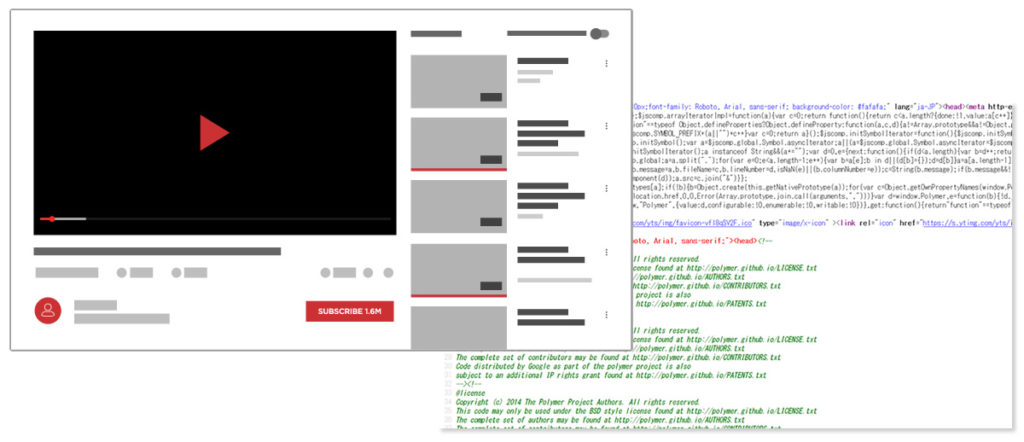
違法アップロード問題で規制が厳しくなる中、YouTube側はダウンロードできるツールを利用できなくしたり、視聴ユーザーの利便性向上のために、技術的な仕様変更を定期的に行っています。
ダウンロードにアプリやサイトを利用している場合、Youtubeの仕様を解析して、ダウンロードできるようにしています。仕様変更が行われると、ダウンロードできない状態になります。
原因②:ツールやダウンロードサイトに不具合がある
ダウンロードツールやサイトを利用している場合、Youtubeの仕様変更以外でも、不具合が発生することがあります。
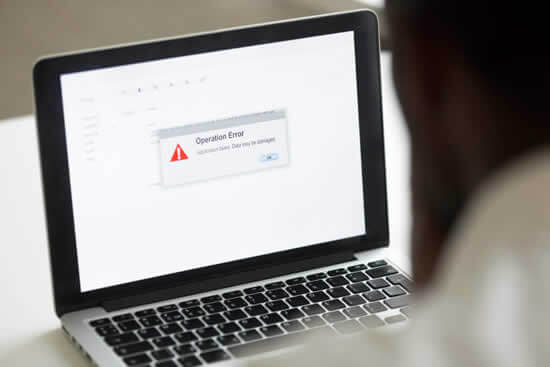
例えば多くのユーザーに利用されている動画保存アプリ「Clipbox」であれば、動画の検出に失敗やアプリが正常に動作しないなどのエラーが発生することがあります。
ダウンロードサイトもOSやブラウザ、プログラムなど、サイト自体に不具合が発生している場合は、ダウンロードができない原因となります。
原因③:ウイルス対策ソフトが影響
ウイルス対策ソフトは、設定によってはダウンロードファイルをウイルスと判断して、ダウンロードできない場合があります。
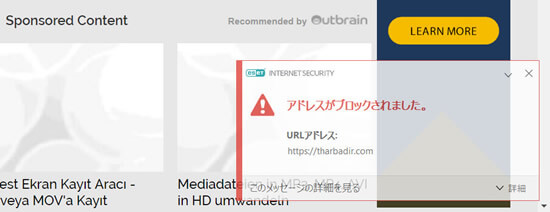
ウイルス対策ソフトが、ダウンロードできない原因になることを知らなければ、なかなか気づきにくいことです。
Youtubeがダウンロードできないときには、ウイルス対策ソフトが影響していないかセキュリティの設定を確認しましょう。
原因④:接続環境が安定していない
インターネットへの接続環境が不安定だと、YouTube動画のダウンロードが途中で止まってしまいます。
ダウンロード中に電波が圏外になったりしても、ダウンロードは中断されます。
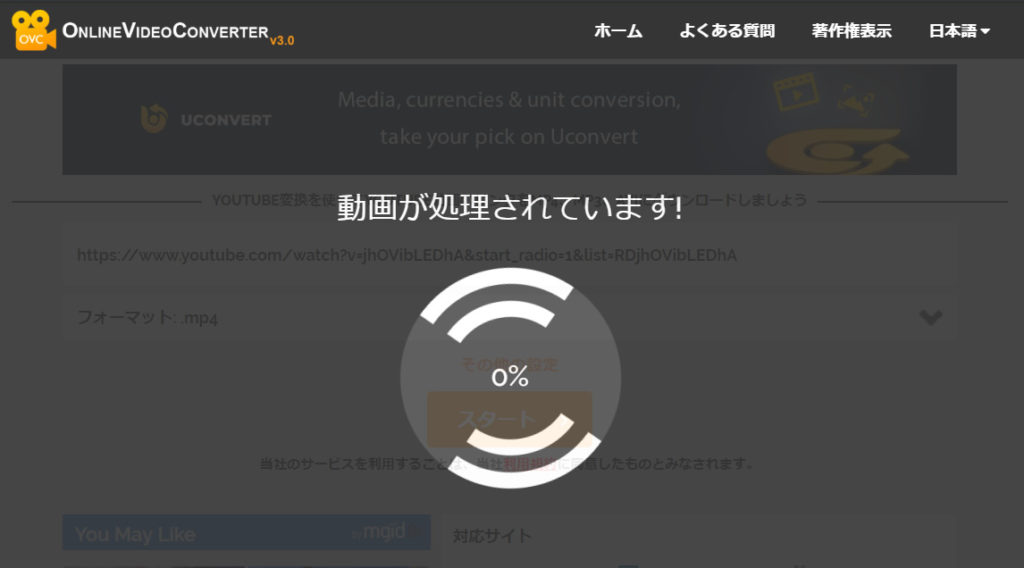
接続環境が影響しいる場合は、例えばダウンロード完了まで1時間ほどかかるとして、もうすぐ完了!というときにエラーがでてしまうと、本当にがっかりしてしまいますよね。もし接続環境が原因となる場合は、プロバイダ変更も検討してみましょう。
次章は「Youtubeの動画や音楽がダウンロードできない場合の対策」を解説します。
YouTubeの動画や音楽がダウンロードできない場合の4つの解決策
Youtube動画や音楽がダウンロードできない場合の対策を解説します。
どんなことが不具合やエラーの原因かわかれば、解決策がみつけやすくなります。
ダウンロードできない場合の解決策
それではダウンロードできない場合の4つの解決策をみていきましょう。
解決策①:PCやスマホを再起動し、キャッシュをクリアする
Youtubeのダウンロードだけでなく、アプリやスマホの動作が重くなった時は「再起動」することで問題が解消することがあります。

PCやスマホはずっと利用していると、仮想メモリなどがハードディスク上に作成されます。
長時間利用しているとたくさん仮想メモリが作成されるので、PCやスマホの動作が重くなったり、アプリやブラウザの影響を受けて動作が遅くなり、ダウンロードが遅くなる原因となります。
重くなった動作は再起動することで、仮想メモリなどの不要ファイルがクリアされ、問題が解消されます。ダウンロードできないときは一度再起動を試してみましょう。
ダウンロードサイトを利用している場合は、ブラウザのキャッシュを削除するのが有効です。
解決策②:アプリ利用なら再インストールを試してみる
アプリを利用していると、何らかの不具合が発生して正常に動かなくなります。またキャッシュがたまってアプリの動作が遅くなる事も。

アプリの不具合が原因で動画がダウンロードできなくなる場合もありますので、そんなときは最新版のアプリを再インストールしてみましょう。使い始めの状態に戻すことで、ダウンロードができるようになる事があります。
解決策③:セキュリティソフトの設定を見直してみる
セキュリティソフトの設定により、動画ファイルをウイルスと判定しダウンロードができないことがあります。
サイトへのアクセスやダウンロードが制限されていないか、セキュリティの設定を確認してみましょう。
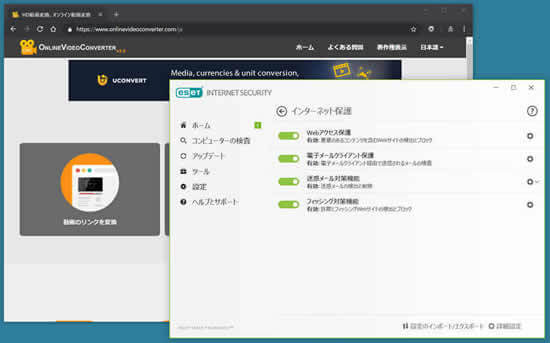
あまりおすすめはしませんが、ダウンロードのときだけ、セキュリティ設定をオフにすることでも対応は可能です。
解決策④:更新頻度の高いサイトやアプリを利用する
YouTubeに仕様変更があった際に、サイト・アプリ側で対応しなくなった or 対応が遅れているのが原因でダウンロードできないパターンが最も多いかと思います。
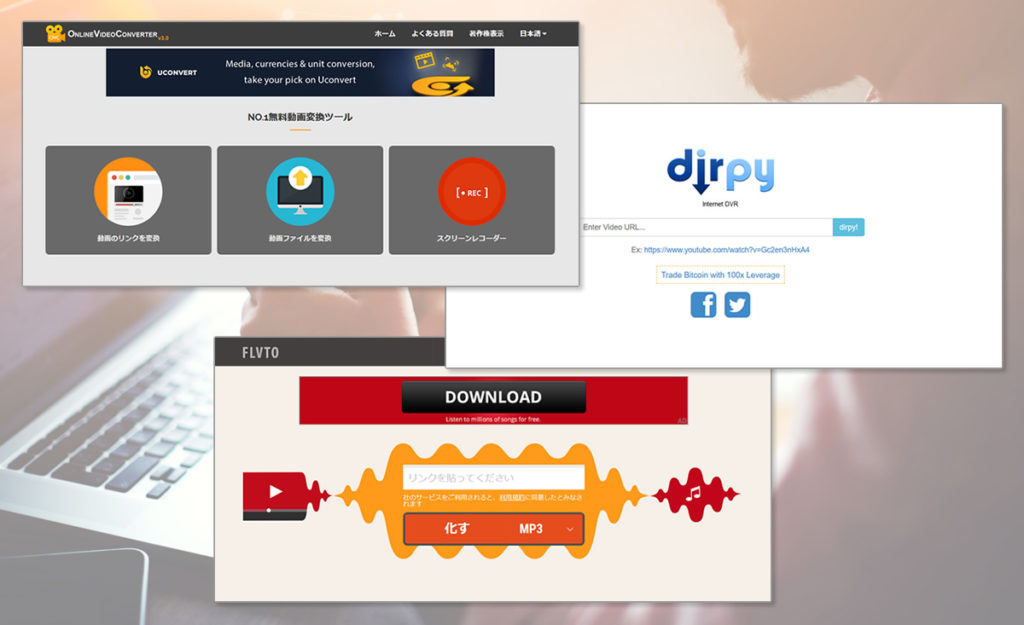
更新頻度が高いのは、いち早くYoutubeの仕様変更を把握して、仕様変更の対応を行っている可能性が高いので、できるだけ更新頻度の高いサイトやアプリを利用しましょう。おすすめのダウンロードサイトは次章の「Youtube動画や音楽をダウンロードできるサイト5選」で詳しく紹介します!
以上ダウンロードできない場合の4つの解決策を紹介しました。ダウンロードできなくてお困りであれば、まずは紹介した解決策を試してみてください。
次章ではYoutube動画や音楽をダウンロードできるおすすめサイトを紹介します。
YouTubeをダウンロードできるサイト・ソフト7選
YouTube動画をダウンロードできるサイトやソフト、アプリをまとめました。
| サイト名 | 特徴 | 動画 (mp4) | 音声 (mp3) |
| VideoProc | 動画DLに対応した多機能ソフトで無料体験版有り | 〇 | 〇 |
| dirpy | 音質の調整や動画編集できる | 〇 | 〇 |
| FLVTO | アドオン版もあり | 〇 | 〇 |
| 動画簡単 ダウンロード | Youtubeの視聴URLを利用してダウンロードできる | 〇 | × |
| Offliberty | シンプルで使いやすい | 〇 | 〇 |
| Online Video Converter | 多くのファイル形式に対応 | 〇 | 〇 |
| YouTube Premium | 有料だが公式アプリなので確実に使える | 〇 | × |
※リンクを押すと各サービスの詳細にジャンプします
YouTube動画がダウンロードできなくて困っている方は、是非試してみてください。
1:VideoProc【動画ダウンロードソフト】
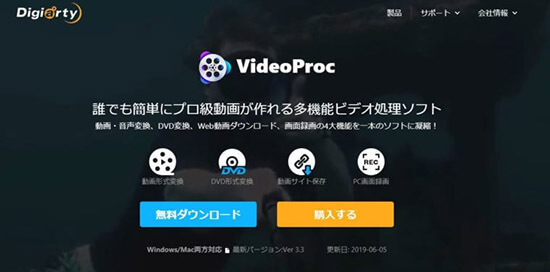
- 100以上のサイトの動画をダウンロード可能
- トリミングや文字追加など動画編集機能付き
- 無料版でも最大10本まで動画をダウンロード可能
| 種類 | ・有料版 ・無料版 |
| 料金 | ・1年/PC1台:3,680円 ・永久/PC1台:4,980円 ・永久/PC2~5台:6,680円 |
| 対応OS | ・Windows 7以降 ・Mac OS |
| 機能 | ・画面/カメラ/iPhone(Macのみ)録画 ・動画編集機能(トリミング、文字追加など) ・DVDリッピング機能 ・動画サイトダウンロード機能 |
VideoProcは「動画録画&編集機能を備えた多機能ビデオ処理ソフト」です。
ニコニコ動画・YouTubeなど100以上のサイトの動画をダウンロードできます。
またトリミングや透かし、文字追加などもVideoProc一つあれば簡単にできます。
使いやすさとわかりやすさに優れており、動画編集初心者の方や簡単な編集・トリミングなどをしたい方におすすめのソフトです。
①youtube動画のダウンロードはVideo Procが使い易い。
②Filmoraで動画から音声を分離してからMP3形式で保存する。
③Wave Padで一つ一つの音声ファイルを後端に貼り付けて長時間ファイルを作る。
※Fimora9はx64用なので、32ビットはFimoraをダウンロードする。
※もっと簡単な方法を探したい。— Nora安行 (@Nora34571719) December 26, 2020
俺いつもAviultから出力出してニコニコに入れる前にvideoProc挟んでるんだけど、今回はマジでvideoProc君が優秀過ぎて動画として設立しちゃってたのね・・・
— ユノー@Apexボイロ実況 (@Rp_Enemy) May 15, 2021
今なら当サイト限定で無料ですべての機能が使えるキャンペーンを実施しているので、興味のある方はぜひダウンロードしてみてください。
\当サイト限定!無料で全機能が使える/
VideoProcの公式HP 無料版ダウンロード後も追加料金はかかりません
当サイト限定!無料で全ての機能が使える特典コード
無料で全機能を使える特典コードを用意しました。
下記コードで登録すると、無料で全て使えるのでぜひお試しください。
- Windows版:DAEEY-FBPCU-PDFXV-ECLCG
- Mac版:DBKVV-3ITFY-AROI7-RN2FS
※限定コードは定員になり次第終了する場合があります。ご了承ください。
VideoProcの評判や無料版と有料版の違いを知りたい方は下記記事を参考にしてください。

2:dirpy【ダウンロードサイト 動画編集可能】
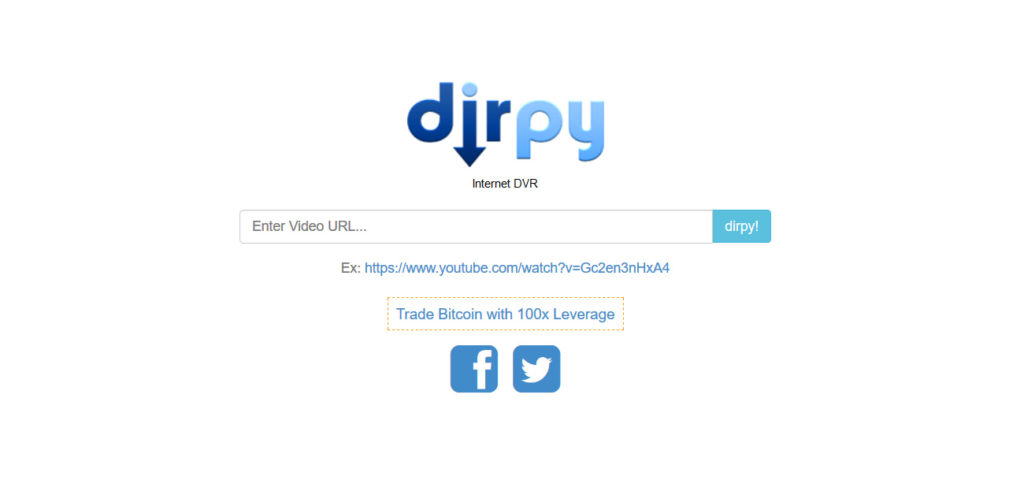
| dirpy | |
|---|---|
| 利用方法 | ブラウザ |
| 動画形式 | mp4 /m4v / webm / 3gp |
| 音声形式 | mp3 |
| 特徴 | ・動画の編集が可能 ・音質の指定が可能 ・時間指定して動画の保存が可能 |
| おすすめ度 | |
YouTube動画のダウンロードサイトである「dirpy」は、時間指定して動画を保存したり、音質の指定など動画の編集が可能で他の変換サイトにない特徴があります。
長い動画の欲しい部分だけダウンロードしたい!場合に使ってみてください。
3:FLVTO【ダウンロードサイト Chromeアドオンに対応】
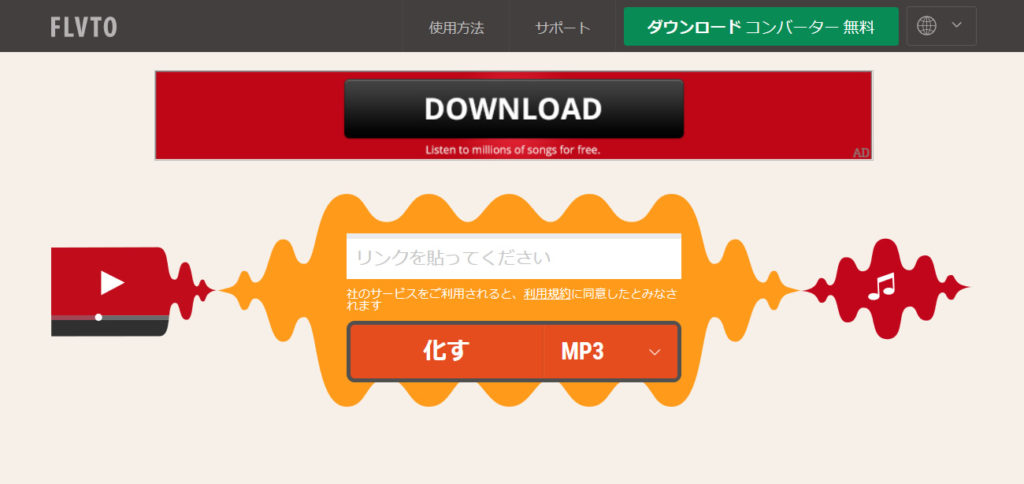
| FLVTO | |
|---|---|
| 利用方法 | ブラウザ&アドオン |
| 動画形式 | mp4 / avi |
| 音声形式 | mp3 |
| 特徴 | Google Chromeのアドオンでダウンロードする事が可能 |
| おすすめ度 | |
「FLVTO」もYouTube動画のダウンロードができるサイトなのですが、こちらではGoogle Chrome用のアドオンまで用意されています!
「FLVTO」のアドオンを追加すれば、YouTubeのサイト上で動画ダウンロードが可能になります。とても便利なので、Google Chromeを使っている方にはおすすめです!
4:動画簡単ダウンロード【ダウンロードサイト】
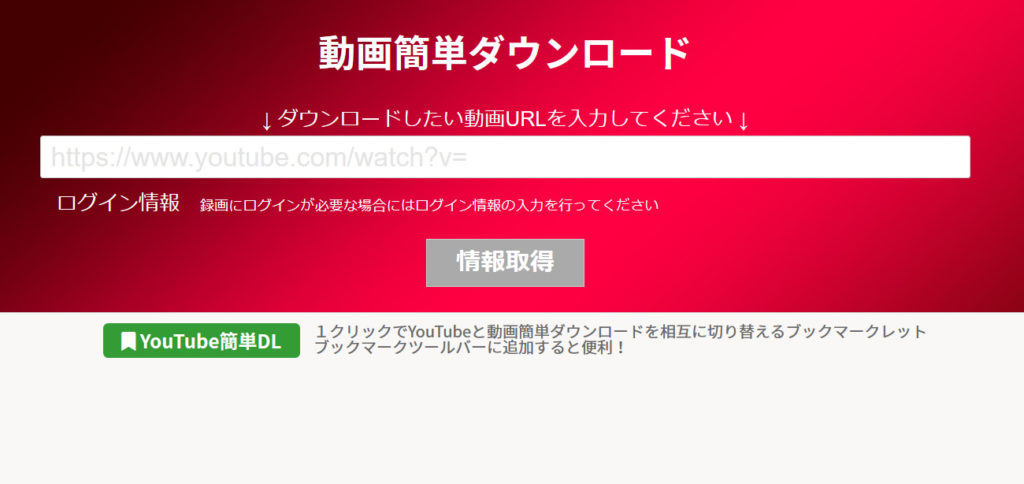
| 動画簡単ダウンロード | |
|---|---|
| 利用方法 | ブラウザ |
| 動画形式 | mp4 / avi |
| 音声形式 | × |
| 特徴 | 様々な画質で動画ダウンロードが可能 |
| おすすめ度 | |
「動画簡単ダウンロード」は、その名の通り簡単にYouTube動画がダウンロードできるサイトです。「thxyoutube」とも呼ばれています。
ただ、ここで紹介した他のサイトと比べると特にこちらを使うメリットがありません。動画のダウンロードも遅いので、他のサイトが使えなかった場合に試してみてください。
5:Offliberty【ダウンロードサイト】
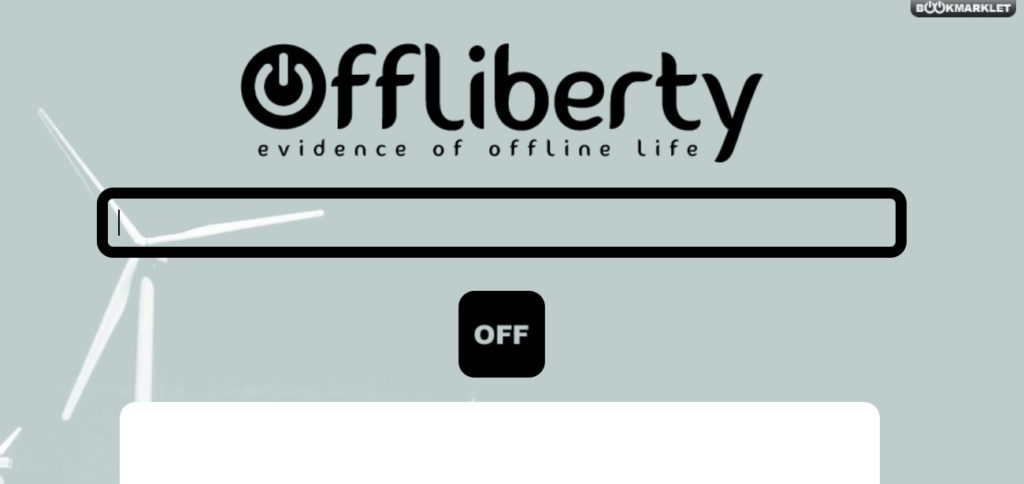
| Offliberty | |
|---|---|
| 利用方法 | ブラウザ |
| 動画形式 | mp4 / avi |
| 音声形式 | mp3 |
| 特徴 | 特になし |
| おすすめ度 | |
「Offliberty」も「動画簡単ダウンロード」と同様、あまり使う必要性のないダウンロードサイトです。
サイト自体も使いにくいですし、ダウンロードも遅いです。他のサイトが使えなかった場合に試してみてください。
6:Online Video Converter【ダウンロードサイト mp4&mp3変換可能】
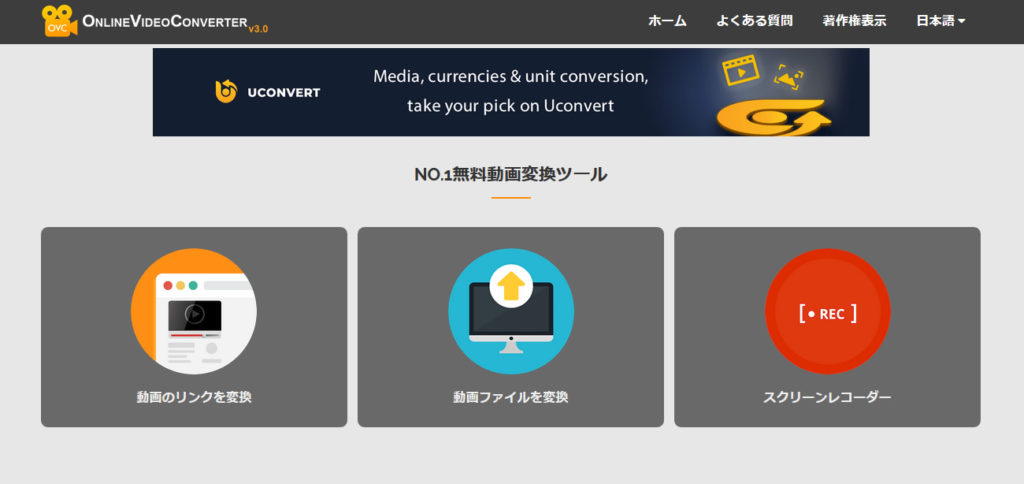
| Online Video Converter | |
|---|---|
| 利用方法 | ブラウザ |
| 動画形式 | mp4 / avi / mpg / mov / wmv / flv / m4v / webm / mkv / 3gp |
| 音声形式 | mp3 / aac / ogg / wma / m4a / flac / wav |
| 特徴 | ・色々なファイル形式に対応している ・URLを入れるだけなので使いやすい |
| おすすめ度 | |
「Online Video Converter」は、YouTube動画のダウンロードサイトとして最も有名なサイトです!URLを入れる⇒ファイル形式を選ぶだけでダウンロードできるので、簡単に利用できますね。
動画だけでなく、音声のみ(mp3など)のダウンロードも可能です。パソコンからダウンロードする場合は、まずは「Online Video Converter」を試してみてください!
7:YouTube Premium【公式有料会員&スマホアプリ向け】
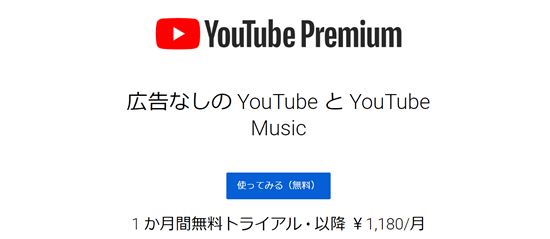
| YouTube Premium | |
|---|---|
| 利用方法 | YouTube公式の有料会員 |
| 動画形式 | アプリ上でオフライン再生が可能 |
| 音声形式 | ダウンロードはできない ※YouTube Musicが使用可能 |
| 料金 | 月額1,180円 |
| 特徴 | ・スマホ向け ・YouTube動画をアプリ上で保存できる ・動画広告を非表示にできる |
| おすすめ度 | |
他の方法とは異なるのですが「YouTube Premium」というYouTubeの有料会員登録をすることで、YouTubeの動画をダウンロードする事が可能になります。
ただ、ダウンロードできるとはいっても、YouTubeのスマホアプリ上に保存しオフラインでも再生できるようになるだけです。
そのため、スマホからYouTube動画を保存したい方向けの方法となります!
「YouTube Premium」は動画ダウンロード以外にも「広告非表示機能」「YouTube Music」など、様々な特典がついています。ダウンロードだけが目的な方にはおすすめ出来ませんが、YouTube自体が好きでよく視聴する方にはとてもおすすめです!
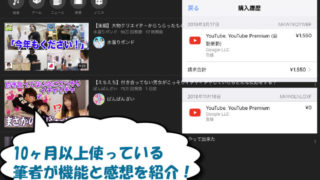
YouTubeをダウンロードするときの注意点3選
Youtubeで動画や音声をダウンロードするときは、3つの注意点に気をつけましょう。
それぞれの注意点について、詳細を解説していきます。
注意点①:広告をクリックしない
ダウンロードサイトは、さまざまな広告が表示されています。

表示されている広告は、リンク先の信憑性などはチェックしておらず、収益性の高い広告を表示しているので、意図しないサイトに飛ばされてしまうこともあります。
PCやスマホに悪影響のあるサイトも含まれているので、ダウンロードサイトの広告はクリックしないように注意しましょう。
注意点②:設定確認がきても許可しない
サイトを利用していると、PCやスマホのセキュリティ設定を許可する確認画面が表示されることがあります。
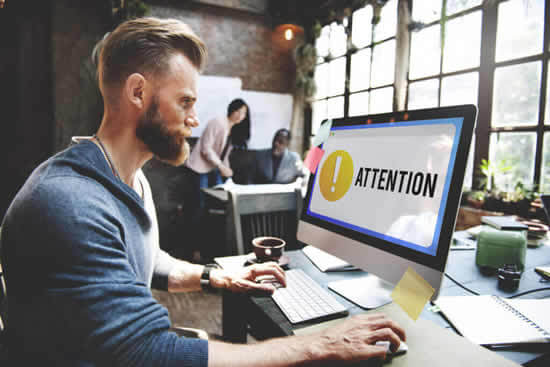
うっかり許可してしまうとウイルスやマルウェアなどの被害にあってしまうかもしれません。意図しない設定確認がきても絶対に許可しないよう気をつけましょう!
注意点③:著作権に注意する
Youtubeは動画の違法性、合法性を問わず、「ダウンロード可能」と明記されているもの以外の動画は、Youtubeの規約ではダウンロード禁止になっています。

ただし違法性のない動画をダウンロードして個人的に楽しむことは問題はありません。
著作権に触れないよう注意することとしては、ダウンロードした動画や音楽の再配布や、違法にアップされている動画のダウンロードです。ダウンロードした動画の再配布や違法にアップされた動画のダウンロードは、違法行為になるので注意が必要です。
【Q&A】YouTube動画のダウンロードに関する質問
最後にYouTubeの動画ダウンロードに関して、よくある疑問点をまとめました。
気になる点があればチェックしてみてください。
Q1.iPhone・Androidではダウンロードできない?
A.AndroidではYouTube動画をダウンロードできるアプリが色々とあります。
YouTube Premiumに登録して公式アプリを利用するか、Androidの場合は「Videoder」などを試してみてください。
iPhoneでYouTube動画をダウンロードできるアプリは2020年11月現在、確認できませんでした。ダウンロードではないですが、画面録画機能を使って保存する事は可能です。
Q2.Macでダウンロードできる?
A.この記事で紹介したダウンロードサイトはMacでも利用可能です。
ダウンロードサイトの他、VideoProcもMacに対応しています。
Q3.高画質(1080p、4K)で保存できるサイトはある?
A.Online Video ConverterではフルHD(1080p)まで保存可能です。
VideoProcであれば8K画質までダウンロードできます。
Q4.無料で動画ダウンロードはできる?
A.ダウンロードサイトを使えば無料でダウンロード可能です。
VideoProcなど、一部有料で高機能なソフトもあります。
Q5.動画ダウンロードサイトは安全なの?
A.この記事で紹介したサイトは実際に使ってみましたが、特に問題ありませんでした。
サイトを利用&ダウンロード後にウイルススキャンを実行しましたが、ウイルスやマルウェアが検出される事はありませんでした。大丈夫とは思いますが、利用の際は自己責任でお願いいたします。
Q6.Firefoxで簡単にダウンロードできるって聞いたのだけど…
A.Firefoxの拡張機能(アドオン)でYouTube動画のダウンロードできます。
Firefoxはパソコンで使えるブラウザの一種で、「YouTube Video and Audio Downloader」や「Download Helper」などが利用可能です。
Q7.音声のみ、mp3でダウンロードできる?
A.この記事で紹介した「Online Video Converter」や「VideoProc」ではmp3のみダウンロード可能です。
上記サイトやソフトでは、「.mp3」だけでなく「.aac」「.ogg」「.flac」でもダウンロード可能です。
Q8.字幕ファイルはダウンロードできない?
A.「YOUTUBE動画の字幕をダウンロードするCGI」というサイトで字幕ファイルのダウンロードが可能です。
「YOUTUBE動画の字幕をダウンロードするCGI」では好きな言語を選択して、字幕ファイルを.srt形式でダウンロードできます。
Q9.YouTubeの動画ダウンロードは違法?
A.著作権に違反してアップロードされた動画を、著作権違反と知ってダウンロードするのは違法です。
この記事で紹介した方法を使う場合は、ダウンロードしても大丈夫なフリー動画でのみ利用してください。また、利用の際は自己責任でお願いいたします。
Q10.年齢制限でダウンロードできない場合は?
A.YouTubeではダウンロードできないため、4K Video Downloaderが利用しましょう。
4K Video Downloaderは年齢制限のあるYouTube動画でも簡単にダウンロードできます。
4K Video Downloader:
https://www.4kdownload.com/
Q11.YouTubeのライブ配信はダウンロードできる?
A.YouTube事態にはダウンロード機能がないため、外部のツールか録画ソフトを使ってダウンロードする必要があります。
まとめ:YouTubeがダウンロードできないときの原因と解決策
ダウンロードできない場合いろいろな原因があるので、原因にあわせて対策方法を試してみましょう。
ダウンロードできないときの解決策
- Youtubeで動画や音楽がダウンロードできない原因は、Youtubeの仕様変更やツール、サイトの不具合が影響している
- セキュリティ対策ソフトや接続環境が原因の場合もあり
- 原因がわかれば、原因にあった対策方法をとる
- Youtube動画をダウンロードするならサイト利用がおすすめ
- 動画をダウンロードするときには注意点に気をつける
Youtubeで動画や音楽をダウンロードするときはサイトを利用することをおすすめします。とくにおすすめなのは「VideoProc」です。
高性能の動画ダウンロードソフトで、画質は4K/8Kまで対応しています。
また、ニコニコ動画のダウンロード方法を紹介した記事もあるので、ぜひ参考にしてみてください。








